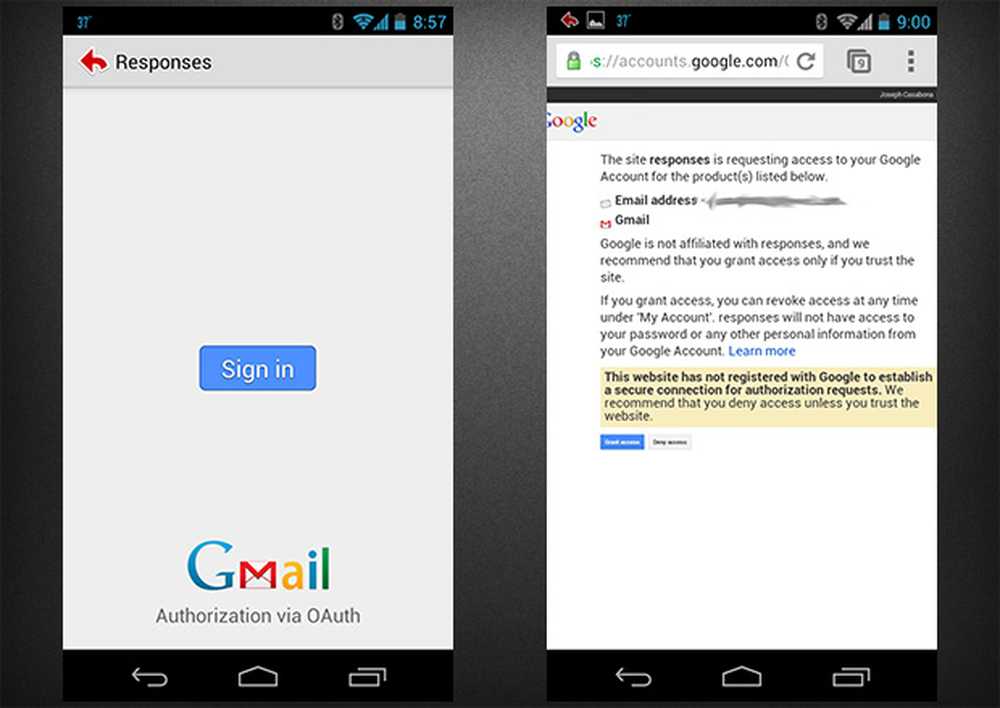Gmail combina una cuenta de correo electrónico personal con Google Apps

Primero, inicia sesión en tu cuenta de Gmail.
Nota: aunque demostraré el proceso de envío del correo electrónico de Google Apps a Gmail, el proceso puede revertirse si se desea..

Haga clic en el icono de engranaje en la parte superior izquierda de la página y seleccione Configuración de correo.

En la página de configuración, haga clic en la pestaña Cuenta e Importar y luego haga clic en Agregar otra dirección de correo electrónico de su propiedad.

Ingrese su nombre y la dirección de Google Apps que desea unificar con su cuenta de Gmail. Haga clic en Siguiente paso cuando haya terminado.

Mantenga la configuración predeterminada en esta página: envíe a través de Gmail y haga clic en Siguiente paso.

Haga clic en Enviar verificación. Este paso verifica que usted es el propietario real de la nueva dirección de correo electrónico.

Ahora estarás en la página de verificación. Puedes cerrar esta pantalla.

En este punto, debe iniciar sesión en su cuenta de Google Apps. Sin embargo, no salgas de tu cuenta actual. Inicie sesión en ambas cuentas a la vez con Chrome Incognito o el complemento Multifox de Firefox.
En el correo electrónico de Google Apps, verá un mensaje del equipo de Gmail titulado Confirmación de Gmail.

Ábrelo y haz clic en el enlace de confirmación..

Aparecerá una pantalla de confirmación una vez que haga clic en el enlace, se confirmará su dirección de correo electrónico. Sal de esta cuenta de Googla Apps ahora.

De vuelta en su cuenta de Gmail, en la pestaña Cuentas e Importación en Configuración, asegúrese de que se haya seleccionado el botón de radio Responder desde la misma dirección a la que se envió el mensaje.
Esto asegurará que no haya confusión al responder a los correos electrónicos enviados a cualquiera de las cuentas.

Ahora configure la cuenta de Gmail para recibir correos electrónicos de su cuenta de Google Apps.
Haga clic en Agregar cuenta de correo electrónico POP3.

Escriba su dirección de correo electrónico de Google Apps y haga clic en Siguiente paso.

Aquí se pone un poco complicado. Ingrese en lo siguiente:
- Nombre de usuario: escriba su dirección de correo electrónico completa de Google Apps.
- Contraseña: la contraseña correcta para esta cuenta.
- Servidor POP: configurado en pop.gmail.com
- Puerto: Configurarlo para995.
- Verifique usar siempre una conexión segura (SSL) al recuperar correo.
- Opcional: puede etiquetar los mensajes entrantes para que sea más fácil saber qué cuenta está recibiendo mensajes.
Nota: la opción de dejar una copia de los mensajes recuperados en el servidor no funciona. Tampoco afecta tu otra cuenta. Una vez que haya configurado todo, haga clic en Agregar cuenta.

Nota del editor: Recomiendo seguir el paso anterior dejando una copia del correo electrónico en el servidor en lugar de eliminarlo una vez que se haya descargado a través de POP. Sin embargo, si desea cambiar este comportamiento, hágalo en la configuración de Reenvío de cuentas y POP / IMAP de la fuente, como se muestra a continuación. Puede mantener el correo electrónico en la bandeja de entrada, marcarlo como leído, archivarlo (configuración recomendada) o borrarlo.

La cuenta debe aparecer en la configuración de Pop3 como se muestra a continuación. El proceso inicial de revisión de correo toma hasta 15 minutos para finalizar, sin embargo, esto depende del tamaño de la bandeja de entrada que se descarga..

Con todo lo configurado, el correo electrónico de ambas cuentas ahora se enviará a su cuenta única de Gmail. Al enviar un nuevo correo electrónico desde Gmail, haga clic en el enlace de cambio para seleccionar la dirección de correo electrónico desde donde enviar el correo electrónico..


Ahora tienes una cuenta de Gmail consolidada. Tenga en cuenta que esto no otorga permiso para utilizar todos los servicios de Google Apps. Solo email.